Teams
サービス概要
- 本学では個人情報保護を理由に機能を大幅に制限しています。
- オンライン会議の開催・参加が可能です。
- 学外の方もオンライン会議に参加できます。
- 学外の方が作成したTeamsでのオンライン会議に参加することができます。
- オンライン会議へはアプリをインストールしなくても、対応ウェブブラウザを利用するだけで参加できます。
- オンライン会議参加メンバーとのチャット機能は利用可能です。
- オンライン会議には最大で1000名が参加できます。
- 学内ネットワークからだけでなく、自宅などの学外でも利用可能です。
- 学外の方は、本学のユーザーの画面を制御することはできません。
- 本学直接雇用の教職員の間で、Teams上でユーザー検索が可能です。
- グループ作成申請を行うことで、グループでのチャット、オンライン会議、ファイル共有ができます。
詳しくは、 Teams チーム申請 / Apply for a team in Microsoft Teams をご覧ください。(※九大構成員限定ページ)
Skype for Businessは2020年度末をもって情報統括本部でのサポートを終了しました。今後、オンライン会議等を開催される場合は、Teams をご利用ください。
Microsoft Teamsを使ってオンライン会議を行う方法
会議の準備
会議を始める前にウェブブラウザから Outlook で会議を作成しておく必要があります。
Windows または macOS 端末と、Microsoft Teams 対応ウェブブラウザが必要です。
対応ウェブブラウザ: Microsoft Edge, Firefox, Google Chrome
会議の作成
- ウェブブラウザで Microsoft 365にサインインする
- サインインページ
- サインインの方法については、サインインに関するマニュアル(※九大構成員限定ページ)をご覧ください。
- 左側のメニューより「アプリ」を選択し、Outlook アイコンをクリック、または、ウェブブラウザで Outlook にアクセス
- ページ内の予定表 を選択

- イベントを追加したい日時をカレンダー上でクリックし、[その他のオプション]を選択
または、ページの上部にある [新しいイベント] をクリック
- タイトル、日時を入力
- ここでは出席者を招待する必要はない
- ここで入力した予定時間以前でも Microsoft Teams 会議室は利用可能
- 「Teams会議」を選択する
- 左上の「 保存」を選択する
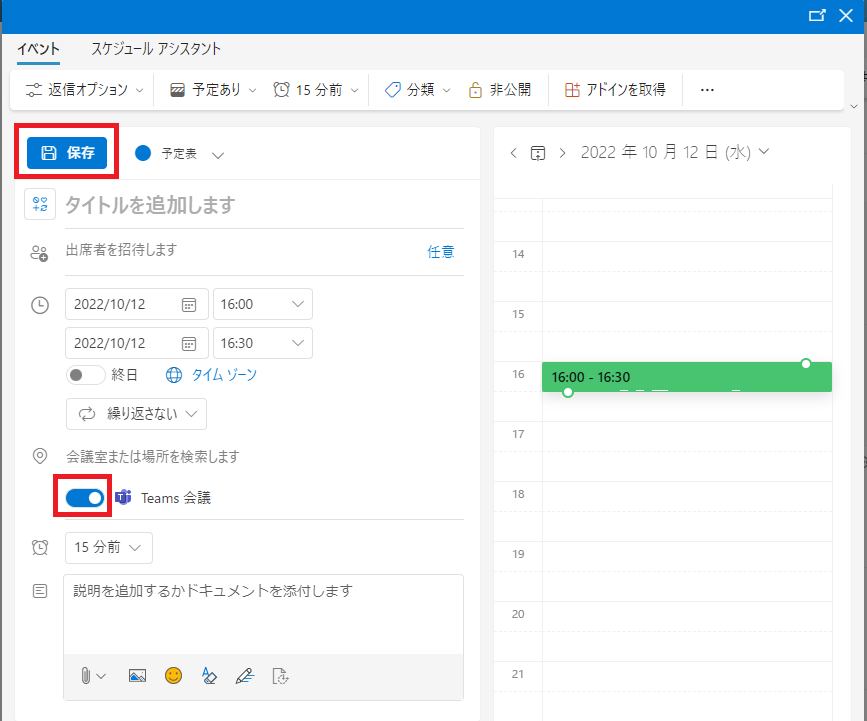
Teamsの「+新しい会議」機能は使用できません。
会議リンクの共有
- ウェブブラウザで Microsoft Teams にアクセス
- ページ左のカレンダー をクリック
- 事前に作成した会議をクリック
- 「編集」をクリックすると会議の詳細が表示されるので、「その他のオプション」をクリック
- 「Join the meeting now」の部分にカーソルを合わせ、 をクリック
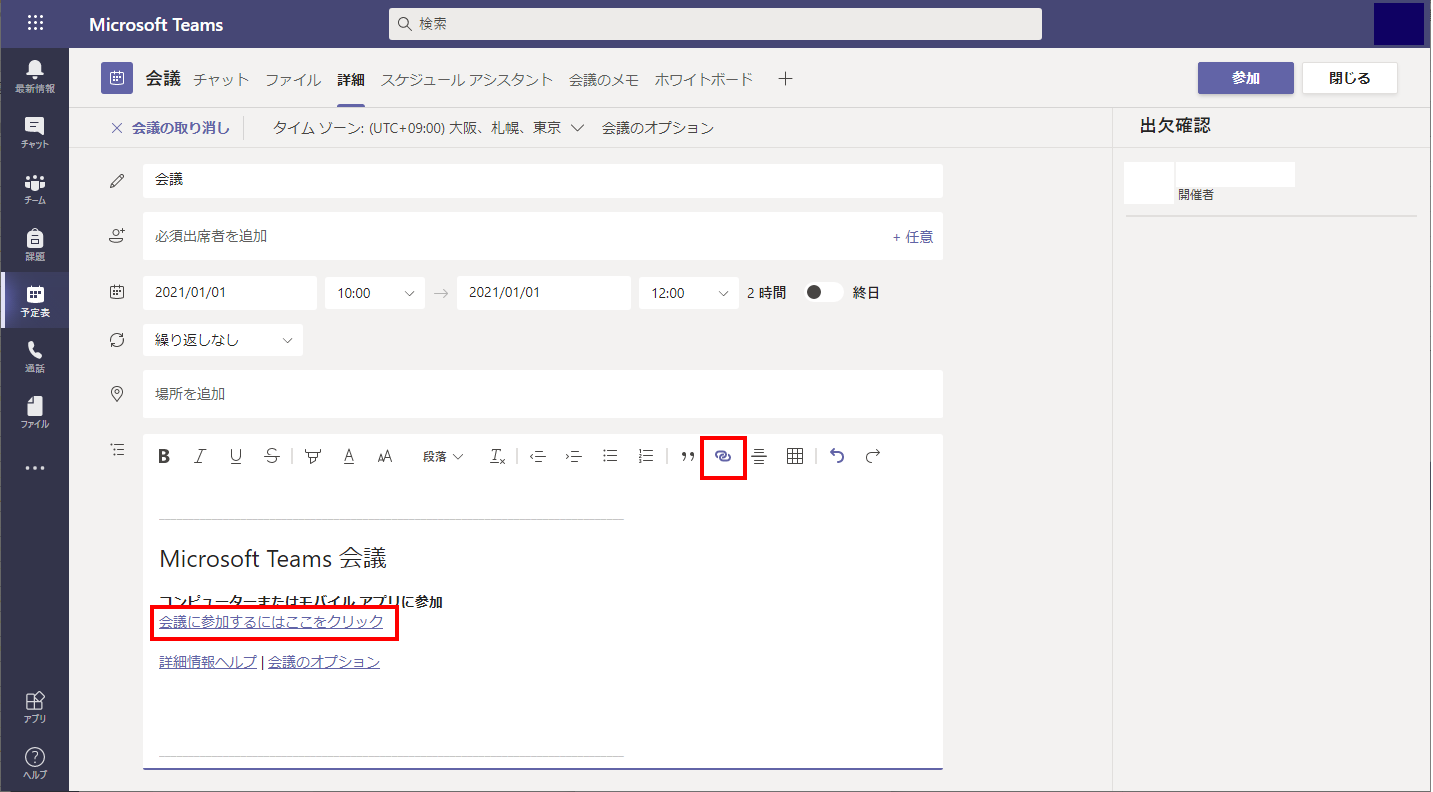
- 「Webアドレス」の欄に表示されているURLの全体をコピー
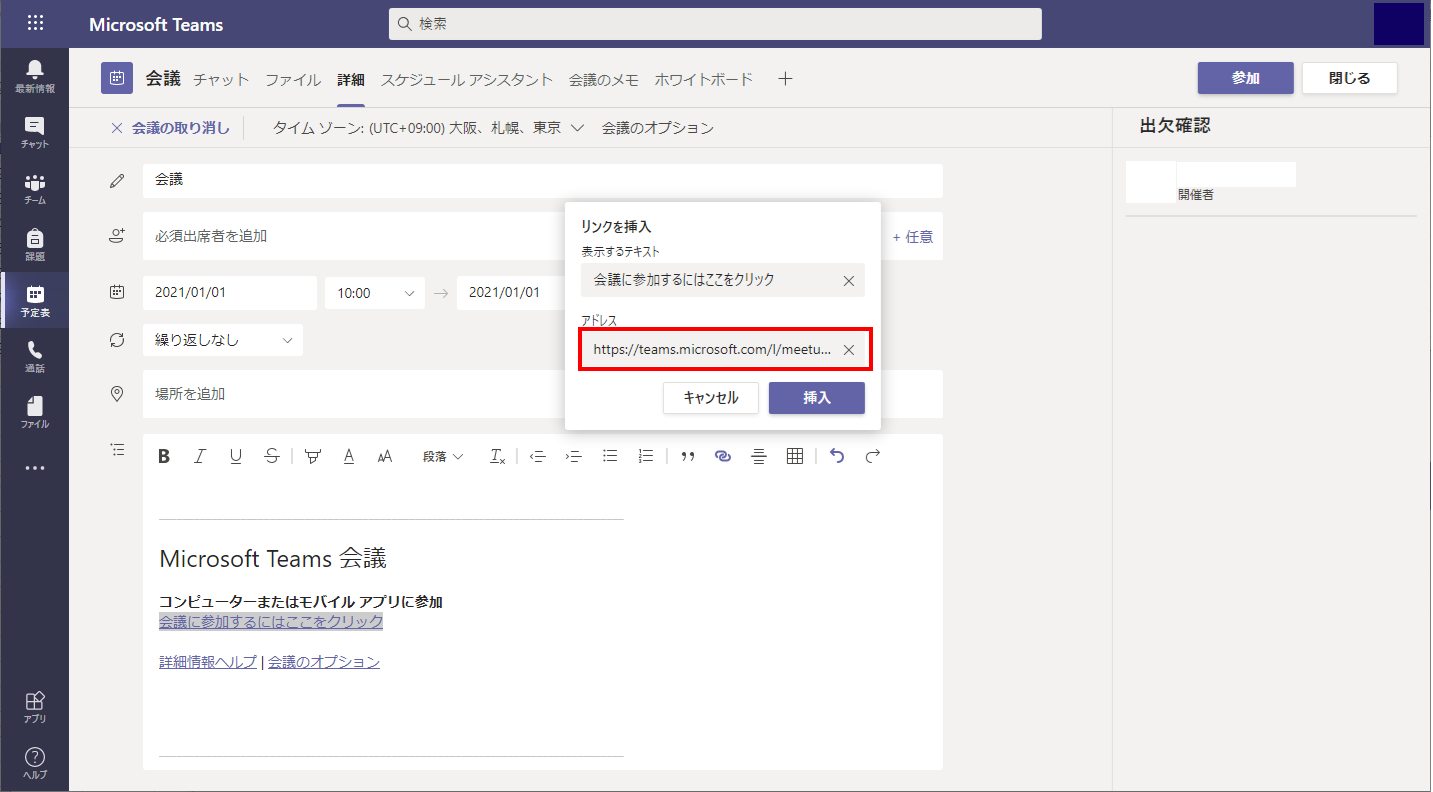
- コピーした会議URLを会議参加者へ連絡
会議への参加
- 会議URLにアクセス
- Microsoft Teams アプリまたは Microsoft Teams 対応ウェブブラウザで会議に参加
その他 Microsoft Teams の使用方法
その他アプリの使い方等につきましては、以下のウェブページをご参照ください。
本学では個人情報保護の観点から、機能を制限しておりますので、使用できない機能もございます。ご了承ください。
Microsoft サポート : Microsoft Teams 会議と通話